Julia入門:Jupyter Notebookのインストールから使い方まで
はじめる前に, Juliaのインストールし, Hello World!できることを確かめておこう.
Jupyter Notebookのインストール
- Juliaを起動する.
-
]を入力してパッケージモードを起動. -
add IJuliaを入力してEnter. - 待機.
- バックスペースで元のREPLに戻る.
の順に解説する. Juliaを起動

]を押すと, パッケージモードに変わる.
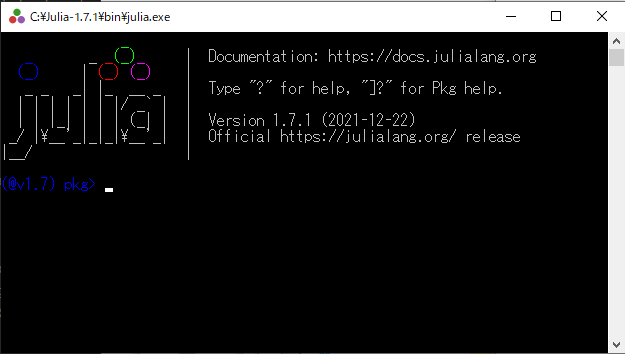
add IJuliaを入力.

待機するとインストールが終わる.
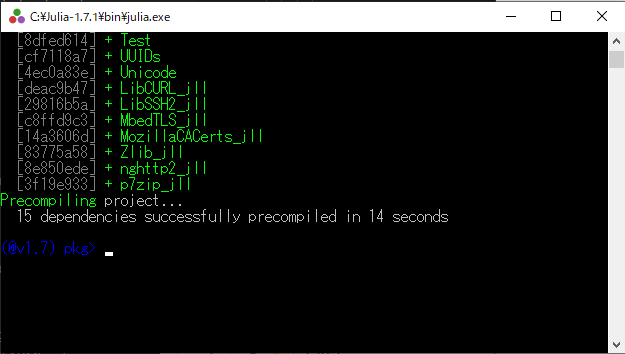
バックスペースで通常のREPLに戻る.
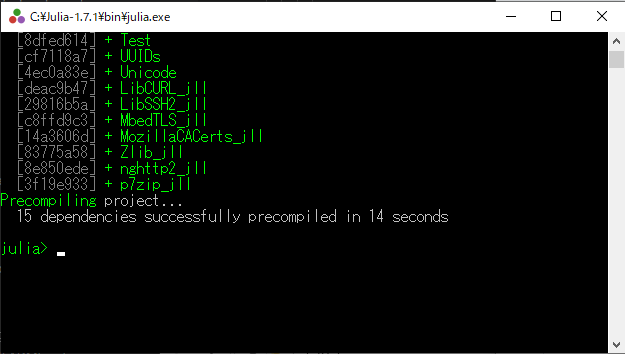
同じ手順でいろいろインストールしておくとよい.
add Plots
add Optim
add Latexify
add LaTeXStrings
add Polynomials
add SpecialPolynomials
add SpecialFunctions
Jupyter Notebookの起動
REPL上で次のように入力する.
using IJulia; notebook(detached=true)
すると, なにやらたくさん表示される.
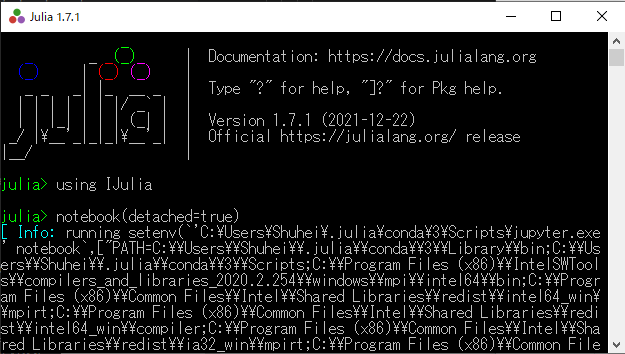
少し待つと, 自動的にブラウザが起動すると思われる. 今後はブラウザで作業するので, よく使うノートやフォルダはブックマークに登録しておくとよい.
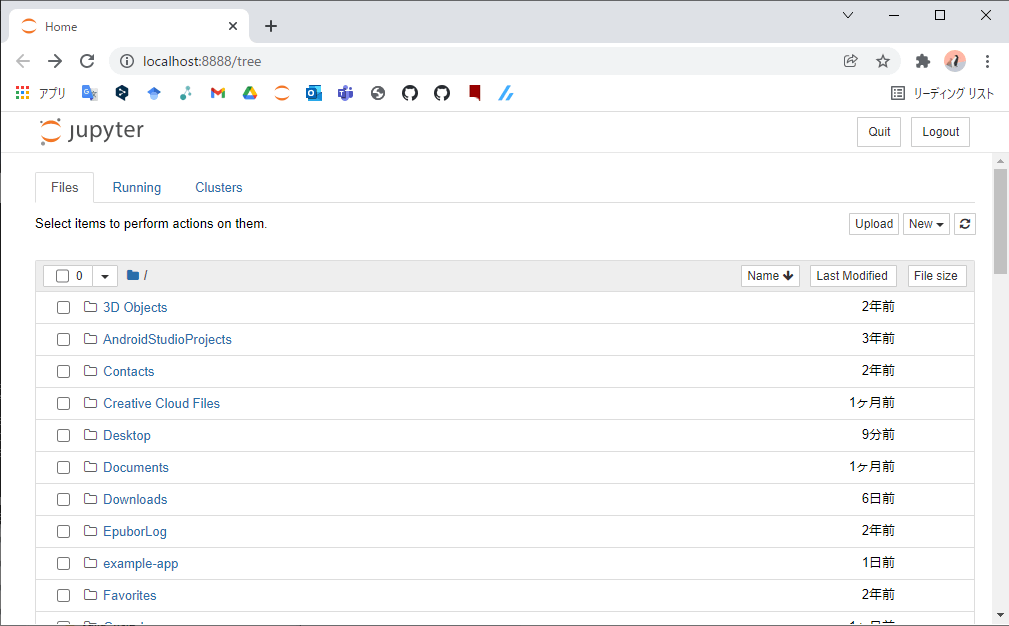
ショートカット
いちいちJuliaを起動してJupyter Notebookを起動するのが面倒くさいという場合, 次のようなバッチファイルを作成しておけば, クリックするだけでJupyter Notebookを起動できる. Windows環境に限らず, MacやLinuxでも同じようなシェルスクリプトを書いておけばよい. バッチファイルはこちらのリンクに置いておいたので, 右クリック>名前を付けてリンク先を保存でダウンロードできる.
julia -e "using IJulia; notebook(detached=true)"
JupyterLabの起動
ノートブックの作成からHello World!まで
- 適当なディレクトリに移動.
- 右上のNewをクリックしてノートブックを作成.
- ノートブックの名前を変える.
-
println("Hello World!")を入力. - 上の再生ボタン▶をクリック.
- 結果を確認する.
の順に解説する. 適当なディレクトリに移動した後, 右上のNewをクリックし, Juliaのバージョンを選択してノートブックを作成.
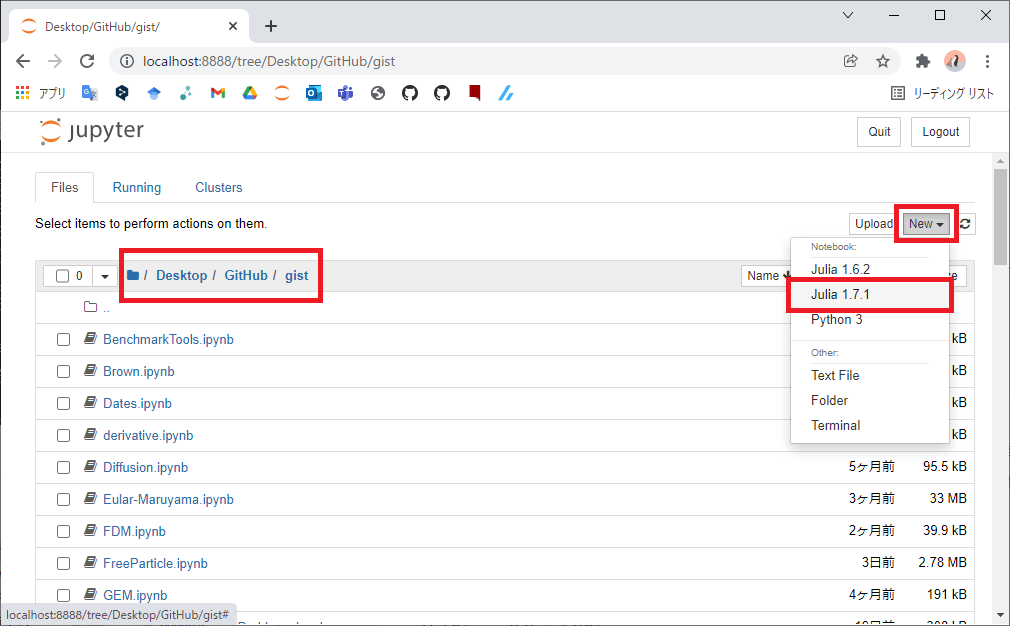
新しいタブでノートブックが開くので, 左上のUntitledをクリック.
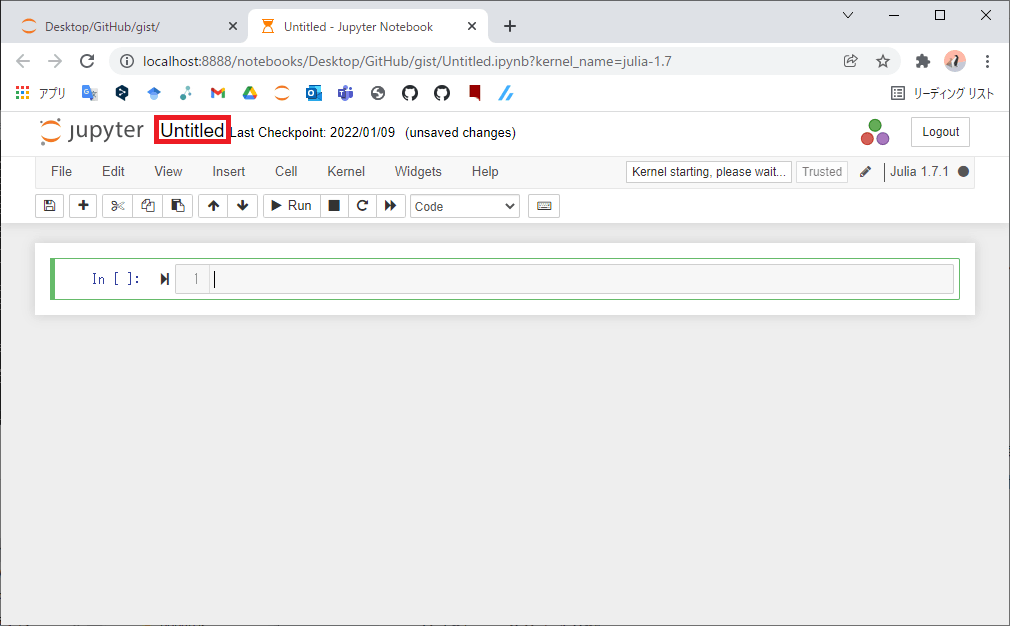
ノートブックのタイトルを入力してOK.
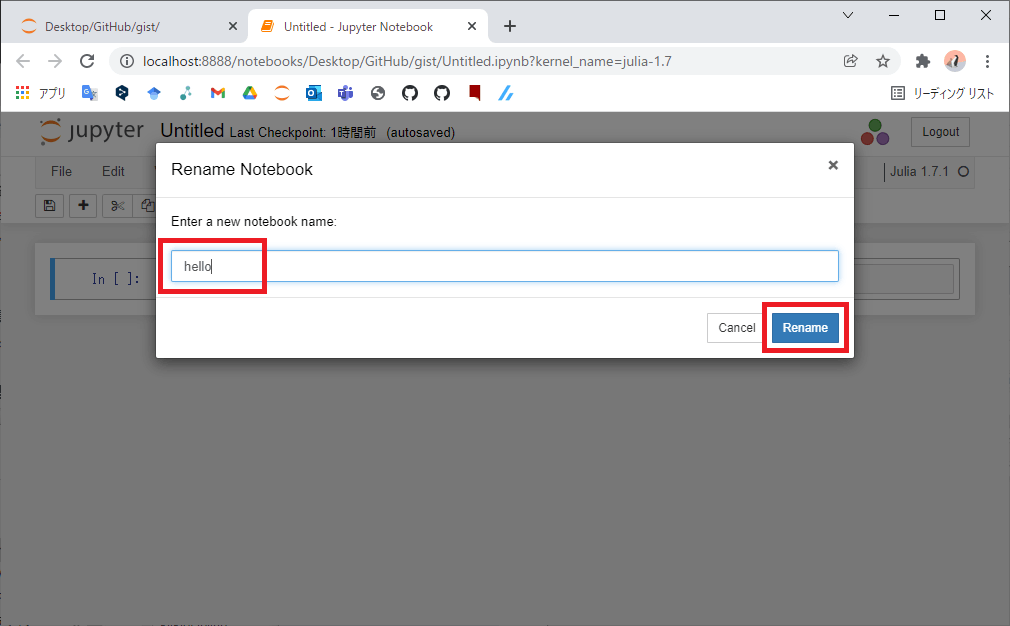
真ん中に表示されているボックスをにprintln("Hello World!")を入力し, 上の再生ボタン▷をクリック.
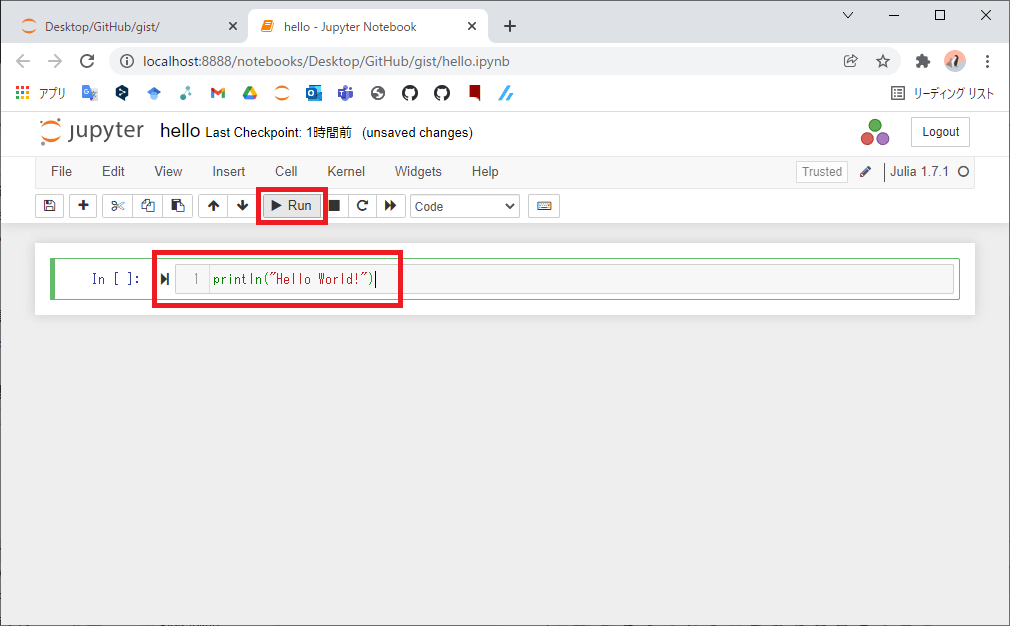
出力としてHello World!が表示される.
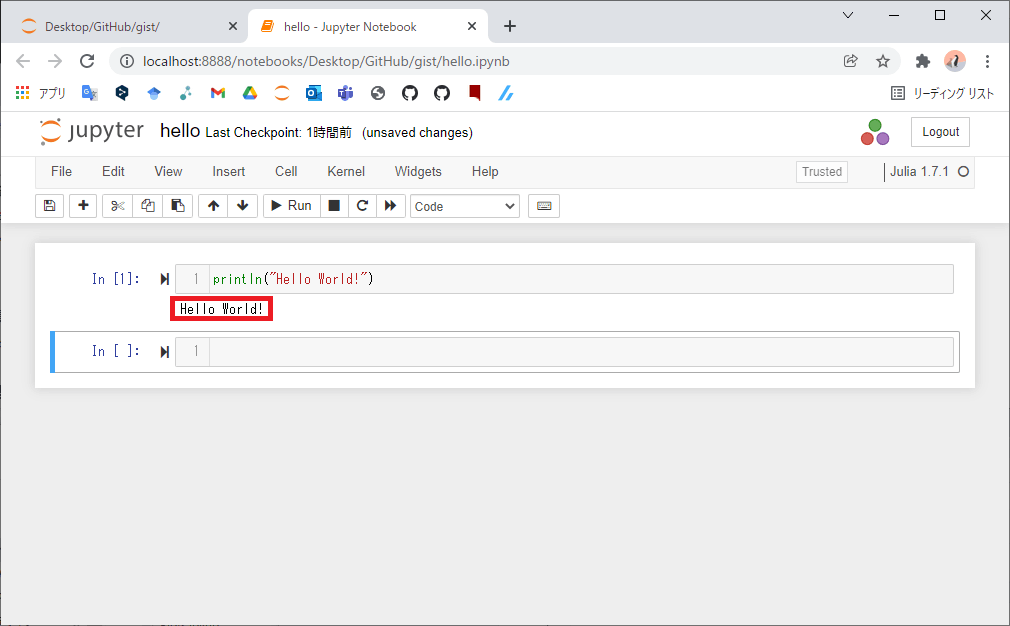
Juliaとノートブックの使い方
x = 1は「xに1を代入する」という意味である. このxやyのことを変数という. 最後の行が評価された値が出力される.
x = 1
y = 2
x+y
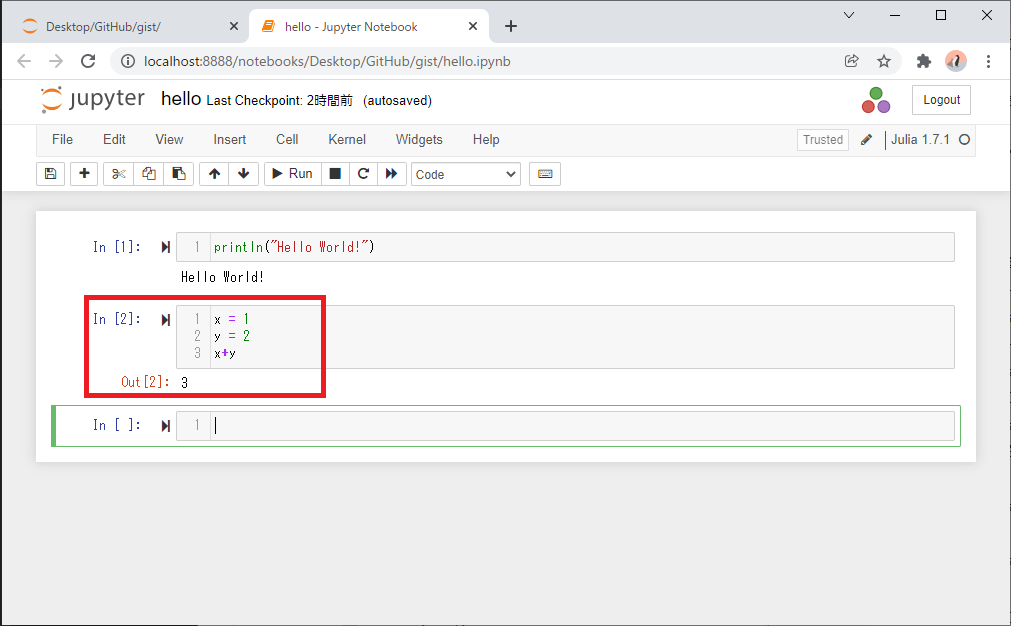
三角関数や指数関数などは特に準備なく使える. 円周率はπかpiで使える. π/2はπ÷2という意味である.
sin(π/2)
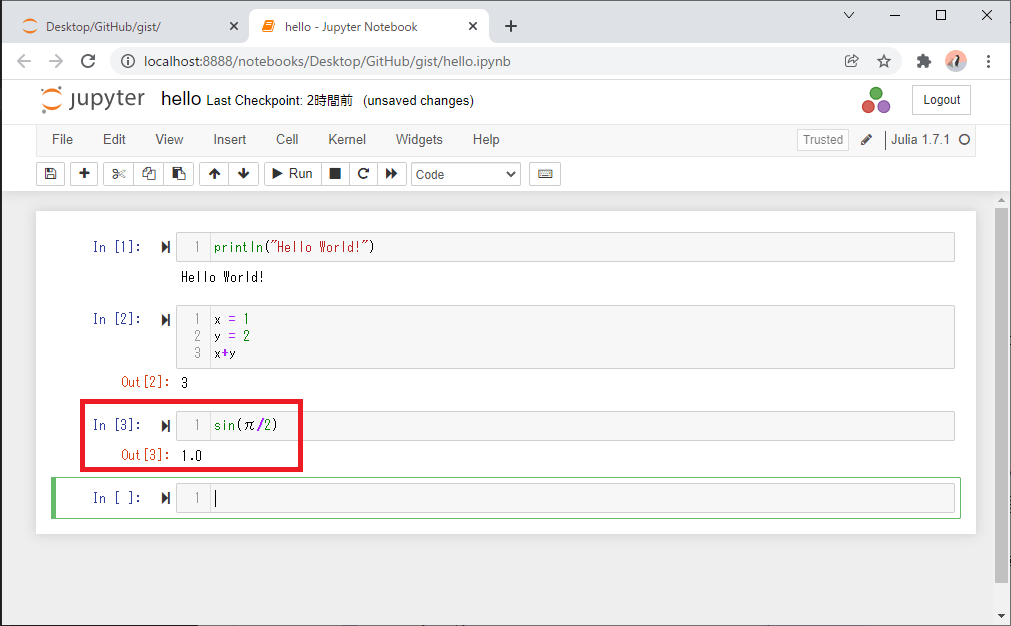
Markdown記法やLaTeX記法を使うこともできる. セルを選択した状態で上のCodeと書いてあるプルダウンをクリックする. そこにMarkdownという選択肢があるので, これをクリックする.

すると, セル左側が少し変わったはずである.
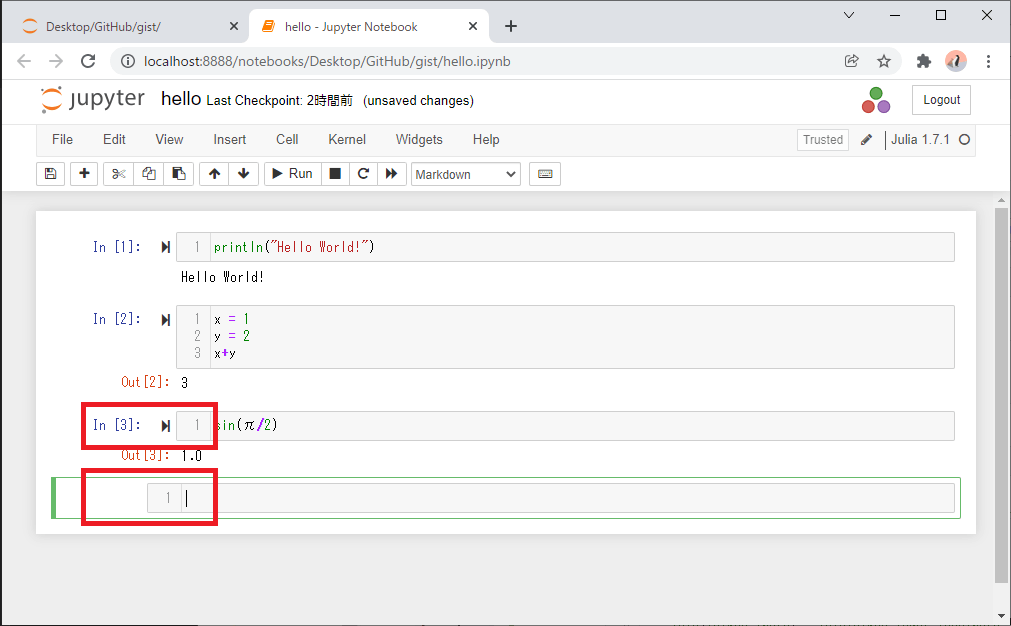
このセルに, 次の内容を入力する. 見出しは#や##での後に半角空白を入れて# タイトルのように書く. 数式は$$で囲むとLaTeXのように使える.
# 加法定理
加法定理の例を挙げる.
$$
\sin(\alpha+\beta) = \sin\alpha \cdot \cos\beta + \cos\alpha \cdot \sin\beta
$$

Markdown記法については次の記事を参照されたい.
そして, 再生ボタン▶を押すと見出し, テキスト, 数式に置き換わるはずである.

最後に, 加法定理の検証をしてみよう. 変数にはギリシャ文字を使うこともできる.
α = 1
β = 2
println( sin(α+β) )
println( sin(α)*cos(β)+cos(α)*sin(β) )
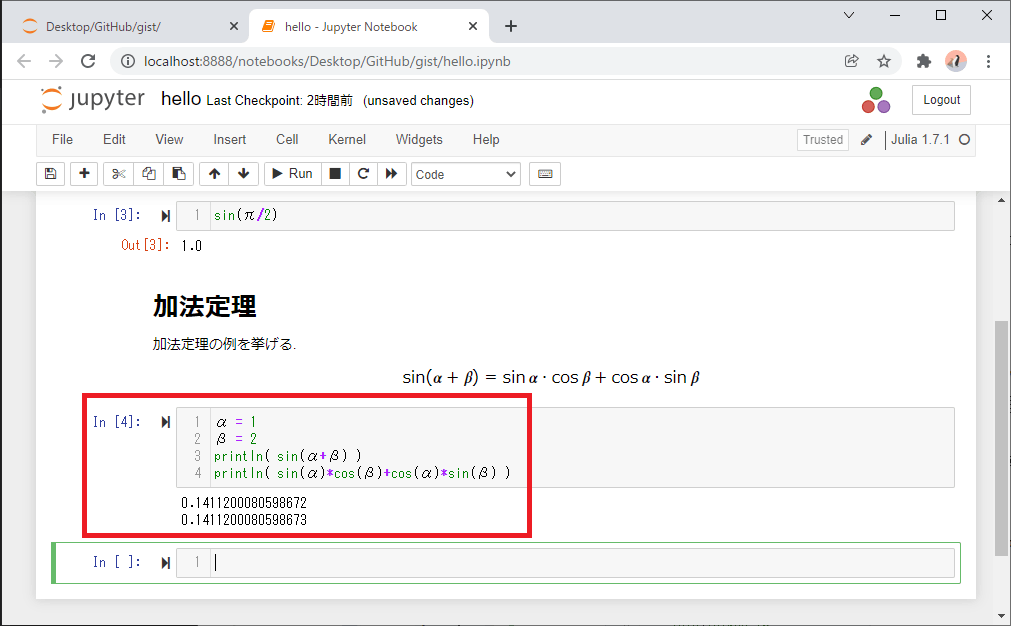
Juliaに限らず, コンピュータの計算では, 異なる方法で計算した結果が最後の1桁まで一致することはほとんどない. 浮動小数点を使った計算では
今回, 作成したノートブックはこちらのリンクからダウンロードできる.
今後
Jupyter Notebook上でいろいろな計算や可視化を試してみよう.
Discussion